台式电脑怎么改路由器密码的方法
- 格式:doc
- 大小:13.00 KB
- 文档页数:1
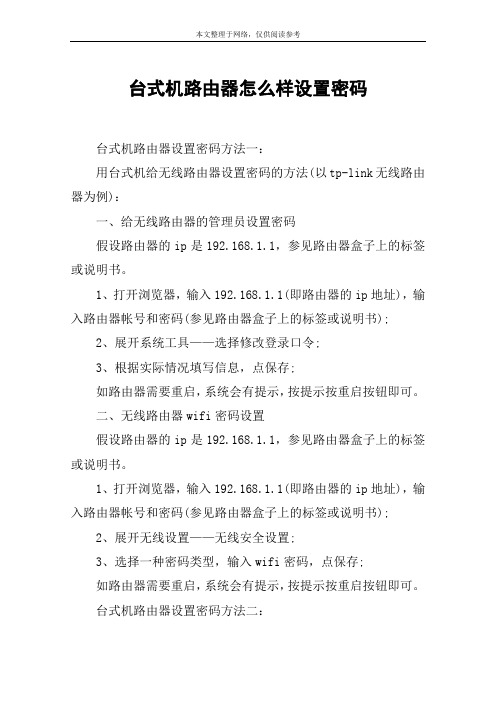
台式机路由器怎么样设置密码台式机路由器设置密码方法一:用台式机给无线路由器设置密码的方法(以tp-link无线路由器为例):一、给无线路由器的管理员设置密码假设路由器的ip是192.168.1.1,参见路由器盒子上的标签或说明书。
1、打开浏览器,输入192.168.1.1(即路由器的ip地址),输入路由器帐号和密码(参见路由器盒子上的标签或说明书);2、展开系统工具——选择修改登录口令;3、根据实际情况填写信息,点保存;如路由器需要重启,系统会有提示,按提示按重启按钮即可。
二、无线路由器wifi密码设置假设路由器的ip是192.168.1.1,参见路由器盒子上的标签或说明书。
1、打开浏览器,输入192.168.1.1(即路由器的ip地址),输入路由器帐号和密码(参见路由器盒子上的标签或说明书);2、展开无线设置——无线安全设置;3、选择一种密码类型,输入wifi密码,点保存;如路由器需要重启,系统会有提示,按提示按重启按钮即可。
台式机路由器设置密码方法二:在台式机上打开网页输入无线路由的ip地址一般式192.168.1.1(看路由器上的标签)用户名admin 密码admin选择设置向导 ---- 选择让路由器自动选择上网方式-----输入上网口令和密码------然后是无线设置里面无线安全选项:选择 wpa-psk/wpa2-pskpsk密码:这里输入你的无线密码点下一步 -----点击完成就可以了台式机路由器设置密码方法三:r478是有线路由器。
提供无线信号的设备肯定不是这个,你进错地址了。
如果使用了迷你路由之类的设备来拓展无线信号,那你试试默认的192.168.1.253能否进入。
(最好去看看无线设备的型号)你是用了两台tplink路由器,他们ip都是192.168.1.1,导致了冲突。
把接在你的无线路由器840n上的其他网线都断开,然后可以用无线连接840n后进入192.168.1.1;再或者用网线单独连接电脑和840n。

路由器怎么重新设置wifi密码修改路由器wifi密码方法【教
程】
路由器怎样重新设置wifi密码?
方法一、
1. 首先在电脑或者手机浏览器顶部输入路由器的登录地址,比如19
2.168.1.1 按“回车键”访问;
2. 路由器底部的铭牌标签上都标有该路由器的管理页面地址,有的路由器是网址,
3. 接着我们输入路由器的登录密码;
(温馨提示:一些老款的路由器底部标签标有该路由器的默认用户名跟密码,而新款的路由器已经没有默认登录密码了)
4. 在路由设置里找到「无线设置」或者「Wi-Fi设置」
即可修改无线wifi密码。
方法二、
1. 对于支持移动客户端的无线路由器,一般在产品手册、路由器底部铭牌、路由器设置页面都会有管理的下载或链接;
2. 打开在手机上下载的路由器app(不同型号的路由器app不同),大家绑定以后可以在app中进行设置(小编提示:不要忘记自己的管理员密码哦~)
以上就是小编为大家带来的路由器怎样重新设置wifi密码的方法,希望能帮助到大家。

路由器怎么修改登录密码及无线密码通常路由器默认的登录账户名与密码都是admin,只要在路由器网络下的用户都可以通过这个默认的路由器账户密码登录路由器管理界面,一般管理员都会修改掉这个默认路由器登录密码,防止用户修改路由器上网参数,设置限速等,影响使用。
那么路由器登录密码怎么修改呢,下面介绍下方法步骤。
第一步:首先在浏览器窗口网址窗口输入路由器默认登录地址192.168.1.1(不同品牌路由器可能不同,请看路由器外壳上的铭牌标注),然后按下回车键,之后即可看到弹出路由器登录框,如下图:在用户名与密码里边均属于默认的admin(不同品牌路由器可能有所不同,不是的朋友请看路由器外壳上的铭牌标注)。
第二步:之后成功进入了路由器管理界面了,然后在路由器管理界面的左边的菜单中,找到“系统工具”下面即可看到有“修改登录口令”一项,如下图:第三步:点击修改口令后,右侧即可弹出修改口令对话框,然后上边先输入默认用户名与密码,下边填写上新的用户名与密码,如下图,这里我只修改密码,用户名依然用的是admin,想要连用户名也一起修还的用户,请自行填写,如下图:第四步:完成之后,点击下边的完成即可成功修改掉路由器登录密码,下次要登录路由器,使用默认账户就无法登录,需要您设置的密码来登录了。
PS:如果后期忘记路由器登录密码,请将路由器恢复出厂设置。
无线路由器无线密码怎么修改很多用户使用的都是无线路由器首先无线上网,但有时候无线路由器上网密码被别人知道了,想改掉,防止他人蹭网该怎么修该呢?方法也很简单,以下再简单介绍下。
第一步:同样是登录路由器管理界面,进入路由器管理界面,点击左侧的`“无线设置”然后再点击下边的“无线安全设置”,之后右侧就会弹出如下图界面:第二步:修改PSK密码即可,点击底部的保存即可完成无线路由器密码修改看,非常简单。
【拓展阅读】你的密码安全吗?交易密码、查询密码、网银密码、登陆密码、手机银行密码……你的密码安全吗???今天遇到一个做安全的大牛,据说以前是做白帽子的(就是专门对付黑客的),我赶忙跑去问他,什么样的密码最安全,大牛给我看了几组牛逼密码,看完我彻底给跪了。

无线网密码忘了怎么更改路由器系统构成了基于TCP/IP 的国际互联网络Internet 的主体脉络,也可以说,路由器构成了Internet的骨架。
很多朋友不会更改无线网密码,其实方法很简单,今天小编就为大家带来更改无线网密码图文教程方法步骤1、确定电脑与无线路器已联通,在电脑里打开浏览器,在浏览器地址栏里输入路由器IP地址“192.168.1.1”回车(一般路由器默认IP 都是这个)2、在弹出的路由器登录框中输入用户名、密码(一般都为admin)回车进入路由器3、在路由器设置界面左边栏里点击“无线设置”4、在打开的菜单中点击“无线安全设置”5、在右边的无线安全设置窗口中,点击1“WPA-PSK/WPA2-PSK”,再点击2“PSK密码”,就可在输入框里输入或修改无线PSK 密码了,完了以后要点击最下端“保存”,这样就完成无线网络密码设置或修改了相关阅读:路由器安全特性关键点由于路由器是网络中比较关键的设备,针对网络存在的各种安全隐患,路由器必须具有如下的安全特性:(1)可靠性与线路安全可靠性要求是针对故障恢复和负载能力而提出来的。
对于路由器来说,可靠性主要体现在接口故障和网络流量增大两种情况下,为此,备份是路由器不可或缺的手段之一。
当主接口出现故障时,备份接口自动投入工作,保证网络的正常运行。
当网络流量增大时,备份接口又可承当负载分担的任务。
(2)身份认证路由器中的身份认证主要包括访问路由器时的身份认证、对端路由器的身份认证和路由信息的身份认证。
(3)访问控制对于路由器的访问控制,需要进行口令的分级保护。
有基于IP地址的访问控制和基于用户的访问控制。
(4)信息隐藏与对端通信时,不一定需要用真实身份进行通信。
通过地址转换,可以做到隐藏网内地址,只以公共地址的方式访问外部网络。
除了由内部网络首先发起的连接,网外用户不能通过地址转换直接访问网内资源。
(5)数据加密为了避免因为数据窃听而造成的信息泄漏,有必要对所传输的信息进行加密,只有与之通信的对端才能对此密文进行解密。

电脑怎样修改wifi密码电脑怎样修改WiFi密码无线网络已经成为我们生活中不可或缺的一部分,而保护我们的WiFi网络安全至关重要。
而一个重要的安全措施就是定期更改WiFi 密码。
本文将详细介绍如何在电脑上修改WiFi密码,让您的网络更安全。
步骤一:打开网络设置首先,我们需要打开电脑的网络设置面板。
您可以通过点击右下角的网络图标,然后选择“网络和Internet设置”来进入。
步骤二:选择WiFi设置在网络设置面板中,您将看到各种网络选项。
选择“WiFi”选项来进入您的无线网络设置。
步骤三:选择网络接下来,您将看到可用的WiFi网络列表。
从中选择您当前连接的WiFi网络。
步骤四:进入WiFi设置一旦您选择了您的WiFi网络,您将看到“连接”按钮和一个齿轮图标。
点击齿轮图标进入WiFi设置。
步骤五:更改密码在WiFi设置中,您将看到一个名为“安全类型”的选项。
点击这个选项来展开更多设置。
步骤六:输入新密码一旦您展开了更多设置,您将看到“密码”选项。
在这里,您可以输入您的新WiFi密码。
新密码应该是强度高且难以猜测的,建议包含字母、数字和特殊字符的组合。
步骤七:保存更改在您输入了新密码之后,记得点击保存按钮以保存您的更改。
电脑将自动将新密码应用到您的WiFi网络。
步骤八:重新连接WiFi一旦您保存了新密码,您的电脑将自动断开当前连接的WiFi网络。
您需要重新连接网络,这次使用您的新密码来连接。
步骤九:更新其他设备现在,您已经成功地在电脑上修改了WiFi密码,但是请记得还有其他设备可能连接到您的WiFi网络。
为了确保所有设备仍然能够访问互联网,您需要在这些设备上更新WiFi密码。
可以通过在设备的网络设置中找到WiFi网络并输入新密码来完成此操作。
步骤十:定期更改密码为了保护您的WiFi网络安全,建议您定期更改密码,例如每隔几个月或每年一次。
这样,即使有人在某种方式下猜测到了密码,他们也只能访问您网络的一部分时间。
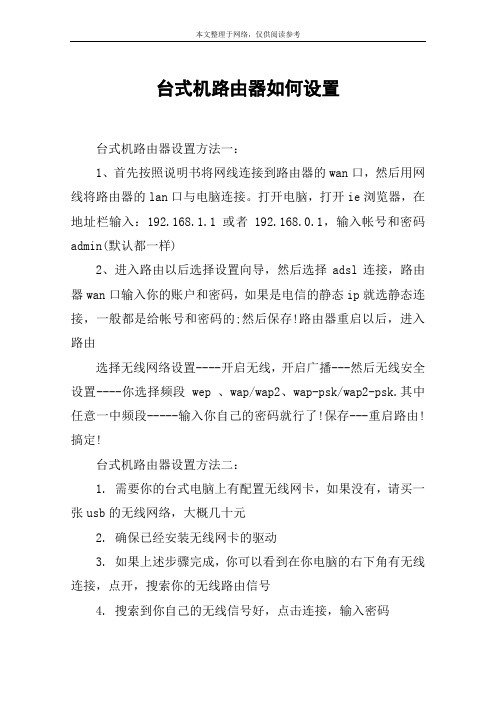
台式机路由器如何设置台式机路由器设置方法一:1、首先按照说明书将网线连接到路由器的wan口,然后用网线将路由器的lan口与电脑连接。
打开电脑,打开ie浏览器,在地址栏输入:192.168.1.1或者192.168.0.1,输入帐号和密码admin(默认都一样)2、进入路由以后选择设置向导,然后选择adsl连接,路由器wan口输入你的账户和密码,如果是电信的静态ip就选静态连接,一般都是给帐号和密码的;然后保存!路由器重启以后,进入路由选择无线网络设置----开启无线,开启广播---然后无线安全设置----你选择频段 wep 、wap/wap2、wap-psk/wap2-psk.其中任意一中频段-----输入你自己的密码就行了!保存---重启路由!搞定!台式机路由器设置方法二:1. 需要你的台式电脑上有配置无线网卡,如果没有,请买一张usb的无线网络,大概几十元2. 确保已经安装无线网卡的驱动3. 如果上述步骤完成,你可以看到在你电脑的右下角有无线连接,点开,搜索你的无线路由信号4. 搜索到你自己的无线信号好,点击连接,输入密码5. 以上步骤完成,你的电脑就可以实现无线上网了6. 如果你的手机有wifi,同样也是可以连接此无线路由上网了,这样就不需要耗费3g流量了台式机路由器设置方法三:1.你先用有线把你的电脑与无线路由器的网络口直接连接,看看能不能上网。
如果这个还不能上网,那说明你无线路由器设置不正确。
主要是上网账号和密码没有在无线路由器里设置。
2.如果用网线连路由器能上网,那就在你的电脑里点无线连接图标(不知道你的电脑是什么系统,如果是xp系统,右下角应该有个无线连接图标,点击刷新试试。
如果是win7系统点击右下角网络连接图标,就应该显示很多你附近自动搜到的无线图标,找找看有没有你的图标。
没有的话,就重新搜一下。
)看了“台式机路由器如何设置”文章的。
如何修改无线路由器密码
无线密码
首先在浏览器输入自己路由器的IP地址,在机身上面或者说明书上面,然后跳转到登陆页面。
此时会输入路由器管理密码,如果记得就直接输入,如果忘记了就长按机身复位键十秒左右,然后再重复步骤一。
输入管理员密码或者长按复位键重新登陆之后就进入了路由器后台管理界面,点击工作模式。
选择工作模式为router无限路由。
然后就是设置相关的信息WiFi名字及其密码,点击下一步,设置IP地址分配方式,选择动态分配。
然后保存设置会提示重启后生效,重启就OK了。
登陆密码
首先,我们在浏览器地址栏里输入192.168.1.1,然后进入路由器管理界面。
这里,我们选择“系统工具,打开选项“修改登陆口令”,来修改登陆密码。
原用户名和密码均为admin,然后大家选择好自己的用户名和密码,修改后保存就成功修改了路由器登录密码了。
感谢您的阅读,祝您生活愉快。
台式机如何修改无线密码
台式机修改无线密码解决方法一:
在浏览器网址栏输入192.168.1.1备注:大部分路由器是这个网址,但小部分不是,比如我的是192.168.0.1,可在路由器背面查询
填写用户名和密码若没用户名则不用填写,默认用户名:admin 密码:admin进入网页,点击左边的无线设置
点击无线安全设置
推荐选择WPA-PSK/WPA2-PSK,设置密码
最后点击保存
即可完成。
备注:不同的路由器,设置方法不一样,可以从官方网站、论坛索取方法。
台式机修改无线密码解决方法二:
无线网密码是需要在路由器里面设置的
一.如果没有第一次设置路由器的话,按照以下方式即可。
设置无线路由器的方法:
将网线一头插在路由器的LAN1234任意口上,再把另外一头插在主机上
登陆192.168.1.1或者192.168.0.1之后,输入路由器的账号密码账号密码在路由背面
输入相关信息宽带账号密码
在设置页面里面设置无线网络的账号密码
设置好之后,将另外一根网线,一头插在路由器的WAN口上,一头插在猫上,之后重启下电脑就可以正常使用了
二.如果已经设置好路由器的话,按照以下方式即可。
登陆192.168.1.1或者192.168.0.1之后,输入路由器的账号密码账号密码在路由背面,进入到界面以后,里面有个无线设置,就可以更改密码。
如下图,有个无线设置
台式机修改无线密码解决方法三:
1,打开浏览器,地址栏输入192.168.1.1;
2,用户名和密码都输入admin,进入路由器管理页面; 3,无线设置——无线安全设置,改PSK的密码即可。
感谢您的阅读,祝您生活愉快。
无线路由器如何改密码无线路由器如何改密码无线路由器如何设置密码,更改密码方法,店铺就和大家一起交流下。
很多电脑爱好者朋友在使用无线路由器的时候,常常因为路由器出厂时密码太长、太复杂、不好记等而烦恼。
有的人甚至在无线连接提示输入密码时,不知道密码在哪里,该输入哪个密码。
鉴于以上种种情况,下面给大家介绍一下无线路由器的无线连接密码步骤/方法首先,刚买的无线路由器在出厂的时候都带有密码,像JCG JHR-N815R这款路由器是一机一码,每一台路由器都有自己的密码,每一台都不相同。
这样可以保护你的网路安全。
那么这个密码在哪里可以找到呢?大家看路由器的背面。
从图片上可以看到有一个“网路密钥”,这里就是无线连接的密码。
注意:这里的密码里有字母,这些字母是区分大小写的。
如果想要修改密码或者加密方式,那么就需要进入路由器的设置页面。
设置步骤如下:用网线连接好路由器,然后在浏览器上输入192.168.1.1进入路由器的设置页面,点击无线连接。
进入无线设置页面。
在这里点击“安全设置”,进入安全设置页面,设置无线密码“认证密钥”这里就是无线连接的密码,可以在这里修改密码,如果选用的安全模式是“WPA个人”或“WPA2个人”,那么修改的密码必须是8位数以上的数字或字母,注意:这里的字母是区分大小写的。
注意事项注意:这里有一个地方需要注意,就是“安全模式”这里,出厂时默认的安全模式是“WPA2个人”,这种安全模式是比较高级的,如果你的系统是Windows XP Service Pack 2 ,那么你的电脑就不支持这种高级的安全模式,你需要选择“WPA个人”这种安全模式水星路由器怎么设置图文详解(一)路由器有很多品牌,例如:D-link ,TP-link ,水星,华为………每一个都做教程的话是不可能的,所以我就以手上的水星路由器怎么设置为例,其他的路由器设置都大同小异,要学会举一反三嘛!下面将为大家详细介绍水星路由器设置教程,可能好多人还不了解对水星路由器怎么设置,希望能够帮助到大家!一、在对水星路由器进行设置前,和所有的路由器设置一样,先把路由器的WAN口和MODEM的LAN连接起来,然后电脑网卡连接路由器的任意一个LAN口。
台式电脑怎么改路由器密码的方法
随着人们对网络依赖性的日益增强,网络中传递的信息的安全性也显的愈来愈重要,这也促使人们采用各种措施来保护网络信息的安全。
下面是为大家整理的关于台式电脑怎么改路由器密码的方法,一起来看看吧!
台式电脑怎么改路由器密码的方法01查看自己的路由器背面的IP,一般来说都是192.168.1.1
02在浏览器上面的网址输入处输入刚刚查看到的IP:192.168.1.1
03点击回车之后网页内会弹出一个对话框,要求你进行身份验证,输入你的用户名和密码。
04正确输入按按车就会进入你的路由器的控制面板。
05点击无线设置
06点击无线安全设置。
07在右侧的PSKA密码一处可以查看你的wifi密码,也可以重新设置密码。
08修改完密码之后,下拉页面,选择保存。
09成功修改密码!
台式电脑怎么改路由器密码的方法
1。